如何有效地在电脑上进行搜索?
电脑搜索指南
一、Windows操作系统自带搜索功能

1. 任务栏搜索栏的使用
访问方法:在Windows系统中,点击任务栏左下角的“开始”按钮旁的搜索框,或者直接按键盘上的Win键 + S键。
功能概述:此搜索框是访问系统内文件、应用程序和设置的快捷方式,用户只需输入关键词,系统即会显示相关结果。
使用技巧:为了精确搜索,可以使用筛选器来优化结果,例如通过选择“修改日期”、“文件类型”等筛选条件,还可以利用排序选项,如按照“名称”、“日期”或“大小”对搜索结果进行排序。
2. 高级搜索选项
访问方法:在文件资源管理器中,点击窗口右上角的搜索框旁边的放大镜图标,即可展开高级搜索面板。
功能概述:这个高级搜索面板提供了多种筛选条件,包括文件名、文件扩展名、文件大小、以及创建或修改日期等。
使用技巧:用户可以组合使用这些筛选条件来缩小搜索范围,如果你记得文件是上个月创建的PDF文档,你可以同时选择“上个月”和“PDF”作为筛选条件,从而快速找到所需文件。
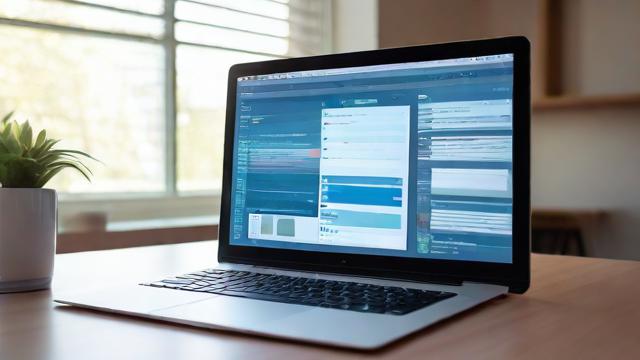
3. 索引选项的调整
访问方法:在控制面板中找到并打开“索引选项”,或者在任务栏搜索栏中输入“索引选项”直接访问。
功能概述:索引选项允许用户修改用于加速搜索的文件索引设置,用户可以添加或删除要包含在索引中的文件夹,或者调整索引文件的内容类型和索引位置。
使用技巧:为了提高搜索效率,建议只对常用文件夹进行索引,并定期重建索引以保持其最新状态,对于不常用的文件夹或文件类型,则可以排除在索引之外。
二、第三方搜索工具的应用
1. Everything工具的特点与使用
特点:Everything是一个轻量级的桌面搜索工具,它能够几乎实时地建立索引并快速搜索文件和文件夹,它的搜索速度非常快,几乎能够在输入搜索词的瞬间显示结果。
安装与使用:从官方网站下载并安装Everything工具后,运行程序会自动开始建立索引,在主界面的搜索框中输入关键词即可开始搜索,用户可以通过勾选或取消勾选特定的位置或文件类型来优化搜索结果。
高级功能:Everything还提供了正则表达式搜索、通配符搜索等高级搜索功能,以及迷你预览窗口和自定义列等功能,使用户能够更高效地管理和查找文件。

2. Listary的集成搜索体验
特点:Listary是一款功能强大的搜索增强工具,它不仅提供了快速启动应用程序的功能,还能作为全局启动器和命令行工具使用,它支持中文输入法搜索提示,并且可以自定义主题颜色和布局。
安装与使用:安装Listary后,它会在后台静默运行,并通过快捷键(默认为Win + S)激活,在弹出的搜索框中输入关键词即可开始搜索,Listary还会记录用户的搜索历史,以便快速访问经常使用的应用程序或文件。
集成与扩展:除了基本的搜索功能外,Listary还支持与第三方应用程序集成,如Alfred、uTools等,用户可以通过安装插件来扩展其功能,如增加翻译功能、二维码生成等。
3. 火萤酱的多功能性
特点:火萤酱是一款集文件搜索、网络搜索、查天气等多种功能于一体的全能搜索工具,它支持多语言搜索,并且可以根据用户的输入自动识别意图并提供相应的结果。
安装与使用:火萤酱的安装过程简单快捷,安装后会在桌面上创建一个快捷方式,双击该快捷方式即可打开火萤酱的主界面,在搜索框中输入关键词后,火萤酱会自动展示匹配的结果供用户选择。
个性化设置:火萤酱支持高度自定义设置,用户可以根据自己的喜好调整界面风格、快捷键绑定等参数,它还提供了丰富的插件供用户选择安装,以满足不同用户的个性化需求。
三、MacOS系统的搜索功能
1. Spotlight的全面搜索能力
功能概述:Spotlight是MacOS自带的强大搜索工具,能够快速定位几乎所有类型的文件,包括文档、邮件、联系人、日历事件、应用程序等,它甚至能执行简单的数学计算和货币转换。
使用方法:按下Command + 空格键即可呼出Spotlight搜索栏,输入关键词后,Spotlight会立即显示匹配的结果列表,用户可以通过箭头键选择想要的结果并回车打开或执行相应操作。
高级搜索:Spotlight还支持布尔运算符(AND, OR, NOT)来进行更复杂的查询,输入“Apple AND (iPhone OR iPad)”可以搜索同时包含“Apple”和“iPhone”或“iPad”的结果,用户还可以通过菜单栏中的“显示所有结果”来查看更详细的搜索结果分类。
2. Finder的搜索选项
基本搜索:在Finder窗口中,用户可以在右上角的搜索框中输入关键词来搜索当前目录下的文件,这适用于快速查找少量文件的情况。
高级搜索:为了进行更具体的搜索,用户可以点击搜索框旁边的“+”号来添加额外的搜索条件,这些条件可以包括文件名、文件类型、创建日期、文件大小等,用户还可以通过拖动这些条件来改变它们的顺序,以优化搜索结果的相关性。
使用技巧:在进行高级搜索时,建议尽量使用具体的关键词和条件来缩小搜索范围,用户还可以利用Spotlight的索引功能来加速Finder中的搜索速度,这可以通过系统偏好设置中的Spotlight选项来启用或禁用特定文件夹的索引。
四、Linux系统的搜索功能
1. 命令行的搜索工具
find命令:find命令是Linux中最强大的搜索工具之一,它允许用户根据各种条件(如名称、类型、大小、日期等)递归地搜索目录树中的文件,用户还可以使用exec选项来对找到的文件执行特定的命令或操作。
grep命令:grep命令用于在文件中搜索特定的文本模式,它支持正则表达式,并可以将结果显示为行号或仅显示匹配的部分,grep常用于源代码搜索和日志分析等场景。
locate命令:locate命令提供了一个快速查找文件的方法,它基于之前建立的数据库进行搜索,由于不需要实时扫描文件系统,因此locate通常比find更快,但请注意,locate的结果可能不是最新的,因为它依赖于定时更新的数据库。
2. 图形化界面的搜索方法
文件管理器的搜索功能:大多数Linux发行版都配备了图形化界面的文件管理器(如Nautilus、Dolphin、Thunar等),这些文件管理器通常都内置了搜索功能,用户可以在文件管理器的搜索框中输入关键词来查找文件,一些文件管理器还提供了高级搜索选项和过滤器来帮助用户更精确地找到所需文件。
桌面环境的搜索特性:许多Linux桌面环境(如GNOME、KDE Plasma等)都提供了全局搜索功能,这些搜索功能通常可以通过特定的快捷键或界面元素来访问,并能够搜索应用程序、设置、文件等内容,用户可以根据自己的需要选择合适的桌面环境以获得最佳的搜索体验。
五、常见问题与解答(FAQs)
Q1: 如何更改Windows搜索的索引位置?
A1: 要更改Windows搜索的索引位置,请打开控制面板并选择“索引选项”,在弹出的窗口中,点击“修改”按钮以选择要包含在索引中的文件夹或驱动器,你也可以点击“高级”按钮来进一步定制索引设置,完成更改后,点击“确定”保存设置并重建索引,更改索引位置可能会影响搜索速度和结果的准确性。
Q2: Mac上如何使用Spotlight进行复杂查询?
A2: Mac上的Spotlight支持使用多种运算符和符号来进行复杂查询,以下是一些常用的技巧:使用双引号(" ")来精确匹配短语;使用空格作为OR运算符来连接多个关键词;使用减号()作为AND NOT运算符来排除某些关键词;使用括号(())来组合多个条件;使用通配符(*)来代替任意数量的字符;使用引号(')来搜索整个单词而非子字符串;使用cd命令来指定在特定目录下开始搜索;使用su username命令来切换到另一个用户的身份进行搜索,通过巧妙地运用这些技巧,你可以在Spotlight中执行更加灵活和高效的搜索操作。
作者:豆面本文地址:https://www.jerry.net.cn/jdzx/18243.html发布于 2025-01-19 03:18:18
文章转载或复制请以超链接形式并注明出处杰瑞科技发展有限公司


